资源管理器简单、快速备份文件方法介绍
发布时间:2016-08-02 12:29:00作者:知识屋
在日常的电脑使用当中,担心某些重要文件丢失,需要在另一个磁盘多备份一份。通常采用的方法是复制和粘贴,有的人甚至在同一个对话框里来回前进、后退进行寻找目标,或者打开几个磁盘对话框,这样的操作面免不了麻烦。下面我给大家介绍一种比较简单、快速的备份操作方法,希望对大家有所帮助。
工具/原料
电脑、资源管理器
方法/步骤
第一步、打开资源管理器。常用有2种方法:
1、选定“我的电脑”图标——单击“右键”弹出下拉菜单——选中“资源管理器“打开,如下图

2、双击”我的电脑“图标弹出对话框——选定某一磁盘单击”右键“弹出下拉菜单——选中”资源管理器“打开,如下图

第二步、单击将要备份到的某一磁盘——在右边对话框空白处单击”右键“——选定”新建“——文件夹。如下图

第三步、给新建文件夹重命名,如图

第四步、在”资源管理器“左侧找到需要备份文件所存放的磁盘,并打开,然后选定需要备份的文件。如图

第五步、按住鼠标左键将需要备份的文件拖动至前面新创建的文件夹上,松开鼠标左键,文件将自动进行备份。如图

第七步,打开新创建的备份文件夹,可以查看已经备份好了的文件。如图

以上就是资源管理器简单、快速备份文件方法介绍,希望能对大家有所帮助!
相关知识
-
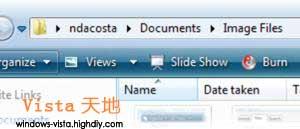
如何启用Vista资源管理器的菜单条 电脑资源管理器没有菜单栏怎么办
-
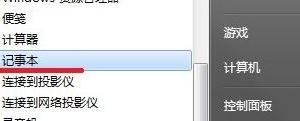
Windows7系统任务栏资源管理器打不开 win7电脑资源管理器无法打开怎么办
-

Win10资源管理器一直自动刷新怎么办 电脑资源管理器一直刷新解决方法
-
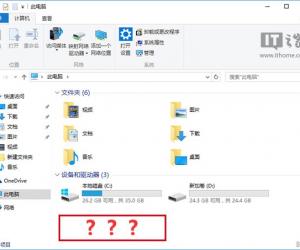
Win10系统资源管理器光驱丢失如何找回 win10升级后光驱丢失找不到怎么办
-
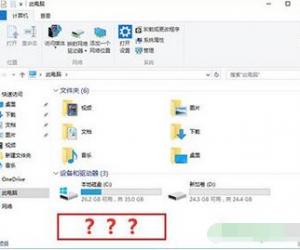
Win10系统资源管理器光驱丢失如何找回 win10升级后光驱丢失怎么办
-
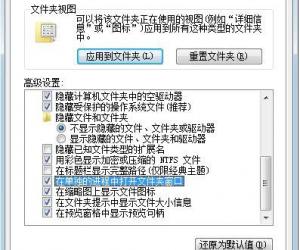
win7资源管理器崩溃未响应怎么办 windows资源管理器打开未响应怎么回事
-
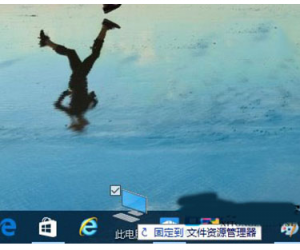
Win10将资源管理器固定在任务栏以及取消方法 Win10怎么将资源管理器固定在任务栏和取消方法
-
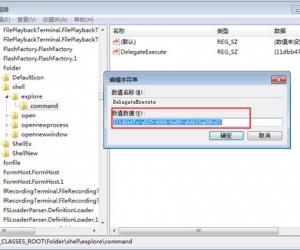
win7电脑资源管理器未响应打不开 电脑资源管理器经常未响应无法打开
-
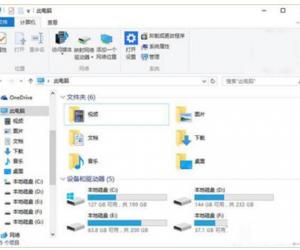
Win10资源管理器一直自动刷新怎么办 Win10系统资源管理器总是自动刷新如何解决
-
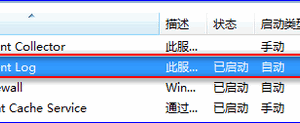
Win7系统频繁出现Windows资源管理器停止工作问题 Windows资源管理器停止工作的解决方法
软件推荐
更多 >-
1
 一寸照片的尺寸是多少像素?一寸照片规格排版教程
一寸照片的尺寸是多少像素?一寸照片规格排版教程2016-05-30
-
2
新浪秒拍视频怎么下载?秒拍视频下载的方法教程
-
3
监控怎么安装?网络监控摄像头安装图文教程
-
4
电脑待机时间怎么设置 电脑没多久就进入待机状态
-
5
农行网银K宝密码忘了怎么办?农行网银K宝密码忘了的解决方法
-
6
手机淘宝怎么修改评价 手机淘宝修改评价方法
-
7
支付宝钱包、微信和手机QQ红包怎么用?为手机充话费、淘宝购物、买电影票
-
8
不认识的字怎么查,教你怎样查不认识的字
-
9
如何用QQ音乐下载歌到内存卡里面
-
10
2015年度哪款浏览器好用? 2015年上半年浏览器评测排行榜!








































